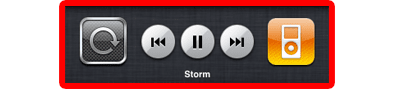iPhone facile : Mettre la musique en pause
 La Rédaction
La Rédaction- Il y a 15 ans (Màj il y a 9 ans)
- 💬 18 coms
- 🔈 Écouter
 Aujourd'hui, nous verrons les 4 solutions pour mettre la musique en pause !
Aujourd'hui, nous verrons les 4 solutions pour mettre la musique en pause !
Comme chaque jour, et pour bien commencer la journée, voici donc la nouvelle astuce pour les novices qui vient garnir la section "iPhone pour les Nuls" par iPhonesoft !
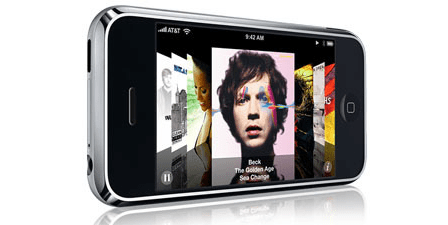
Il existe en effets 4 solutions pour mettre en pause la musique en cours sur votre iPhone :
1 - Si vous avez des écouteurs tels que ceux ci-dessous, appuyez sur le bouton du milieu pour mettre en pause.

2 - Toujours grâce aux écouteurs, vous pouvez faire une pause dans l'écoute de vos chansons, simplement en débranchant l'écouteur de la prise Jack !

3 - Sur le LockScreen (écran de verrouillage), double cliquez sur le "Bouton Home", et appuyez le l'icône "Pause" (encadrée en bleu ci-dessous). Vous pourrez alors mettre la musique en pause ou passer à la précédente ou la suivante !

4 - Sur le Springboard, double cliquez sur le "Bouton Home", et glissez votre doigt dans le cadre du Multitasking (encadré en rouge) de la gauche vers la droite. Vous pourrez alors ici aussi, mettre la musique en pause ou passer à la précédente ou la suivante !